どんな教科であっても、フラッシュカードは必要不可欠です。テストやクイズの勉強をする時や、単に記憶を呼び起こしたい時に便利です。
余分なフラッシュカード用紙がない場合(プリンター用紙を切断する気もない場合)、物理的なフラッシュカードを作成することは問題になります。そのため、Googleドキュメントのスプレッドシートでフラッシュカードを作る方法を学ぶことは、はるかに速く、より便利な勉強方法です。
Googleドキュメントのスプレッドシートでフラッシュカードを作る方法
Googleドキュメントのスプレッドシートでノートカードを作る方法を理解する際には、完全に直接的な方法はないことに気づくでしょう。このため、ニーズに合ったGoogleスプレッドシートのテンプレートを見つける必要があります。
この場合、Flippityは完璧なGoogleフラッシュカードのテンプレートとして機能します。Flippityはテンプレートに追加したコンテンツを取得して、フラッシュカードを作成するために使用します。フラッシュカードはGoogleスプレッドシートには表示されません。FlippityのWebサイトでカードにアクセスするためのリンクを使用する必要があります。後で説明します。Flippityを使用して独自のデジタルフラッシュカードを作成するには、以下の手順に従ってください。
1. Flippityフラッシュカードテンプレートを取得する
Googleドキュメントのスプレッドシート用のFlippityフラッシュカードテンプレートにアクセスするには、FlippityのWebサイトにアクセスします。教育を目的としたさまざまなGoogleスプレッドシートのテンプレートが表示されます。Flippityフラッシュカードオプションの下にある[テンプレート]をクリックすると、Googleスプレッドシートにリダイレクトされます。

ここから、Googleはドキュメントのコピーを作成するか尋ねてきます。[コピーを作成]をクリックすると、Googleスプレッドシートに独自のフラッシュカードテンプレートが作成されます。
2. テンプレートをカスタマイズする
Googleフラッシュカードテンプレートのコピーを受け取ったら、圧倒されないでください。このフラッシュカードメーカーには自動的にデータが入力されています。必要なことはこのデータを削除して、独自のデータを追加することだけです。
「Side1」というラベルの列は、フラッシュカードの片面を表します。この面には、答えのヒントが含まれています。「Side2」という名前の列の下に、対応する質問またはヒントの答えを入力します。

Flippityはフラッシュカードをできるだけインタラクティブにするため、フラッシュカードのどちらの側にも表示される画像やビデオへのリンクを自由に挿入できます。写真の場合は、画像のURLをセルに貼り付けるだけです。YouTubeビデオを追加する場合は、ビデオの[このビデオを共有する]URLを使用し、それをセルに挿入します。
Flippityテンプレートには、視覚学習者向けの機能も備わっています。スプレッドシートの[CardColor]列でフラッシュカードの色を選択したり、[TextColor]列でテキストの色を選択したりできます。
フラッシュカードセットの既定のタイトルを「デモ」からカスタム名に変更するには、スプレッドシートの下部メニューバーを使用します。「デモ」の横にある矢印をクリックして、[名前の変更]をクリックして独自のタイトルを入力します。
3. フラッシュカードを公開する
Flippityでフラッシュカードを表示して使用する場合は、ドキュメントを公開する必要があります。[ファイル]>[Webに公開]に移動します。

ページにポップアップが表示されたら、すぐには[公開]をクリックしないでください。[変更が行われたときに自動的に再公開する]というチェックボックスがオンになっていることを確認します。
これは、フラッシュカードを編集することができ、これらの変更がFlippityにすぐに反映されることを意味します。これで、勉強を開始する準備が整いました。
4. Flippityでフラッシュカードにアクセスする
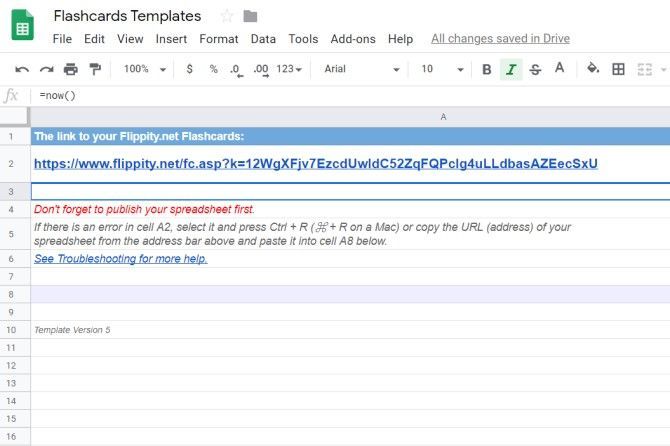
スプレッドシートの下部メニューバーにある[リンクはこちら]タブをクリックして、フラッシュカードにアクセスできます。そのリンクをクリック(またはアドレスバーにコピーして貼り付け)すると、Flippityでフラッシュカードが表示されます。
5. フラッシュカードを使用する
フラッシュカードの最終結果を表示すると、記憶力を高めるための優れた方法であることがわかります。各フラッシュカードは、きれいで、鮮明で、読みやすいです。
フラッシュカードの下部にある矢印を使用して、前のカードを表示したり、カードをめくったり、次のカードを表示したりできます。カードの上部にある矢印も便利です。スピーカーアイコンをクリックしてFlippityにカードの音声を聞かせることができますが、他のアイコンを使用するとカードをシャッフルしたり、カードを削除したり、スタックを反対側に反転させたり、カードを再読み込みしたりできます。

フラッシュカードを使用することに疲れたら、Flippityの他のツールを使用して同じコンテンツを学習できます。Flippityはあなたのテキストを使用し、リスト、質問票、マッチングゲーム、ワードクラウドなどの形式でフォーマットします。
Flippityはフラッシュカードの用語のリスト全体を印刷することを許可していますが、各カードの両面印刷はサポートしていません。言い換えると、Flippityはフラッシュカードを純粋にデジタルに保ちます。
6. フラッシュカードを共有する
フラッシュカードを共有したい学習グループはありますか?幸いなことに、Flippityはフラッシュカードを他の人と共有することを許可しています。フラッシュカードのWebページの下部にある[共有]ボタンをクリックするだけです。このリンクを友人などに送信すると、フラッシュカードを表示することもできます。
Flippityには公式アプリはありませんが、そのサイトは依然としてモバイルフレンドリーです。これにより、外出先や自宅で勉強することがさらに簡単になります。
Googleフラッシュカードメーカーを使用する
Googleドキュメントのスプレッドシートでインデックスカードを作る方法を学ぶと、勉強はそれほど難しくありません。Flippityのフラッシュカードテンプレートを使用すると、すべての情報をすばやく入力し、カードをよりインタラクティブにすることができます。さらに良いことに、これらの共有可能なフラッシュカードは、友人用の物理的なコピーを作成する手間を省き、メモを記録するより速い方法を提供します。
Googleドライブのフラッシュカードの作成が気に入らない場合は、フラッシュカードの作成に特化したサイトでフラッシュカードを作成することをお勧めします。特に、これらの素晴らしいサイトは、フラッシュカードの作成にも役立ちます。
コメントする